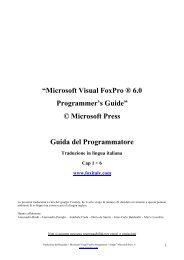Users Guide Visual FoxPro®" di Microsoft
Users Guide Visual FoxPro®" di Microsoft
Users Guide Visual FoxPro®" di Microsoft
You also want an ePaper? Increase the reach of your titles
YUMPU automatically turns print PDFs into web optimized ePapers that Google loves.
●<br />
●<br />
●<br />
Per aggiungere campi a un form con il Form Builder<br />
1. Nel Form Designer, selezionate Quick Form dal menu Form.<br />
2. Fate le scelte riguardanti lo stile nel Form Builder e cliccate su OK per generare il form.<br />
Il Form Builder crea il form senza controlli <strong>di</strong> navigazione, così dovrete aggiungere i vostri. Potete anche utilizzare il<br />
Control Builder allo scopo, oppure potete scegliere quelli <strong>di</strong>sponibili nella libreria <strong>di</strong> controlli forniti da <strong>Visual</strong><br />
FoxPro.<br />
Salvare i Forms<br />
Quando il form è terminato potete salvarli per un futuro uso.<br />
Per salvare un form<br />
Nel Form Designer, scegliete Save dal menu File.<br />
I form vengono salvati con l’estensione .scx<br />
Utilizzare un Form<br />
Una volta salvato un form, potete avviarlo per vedere come si comporta.<br />
Per utilizzare un form<br />
Nel Project Manager, selezionate il nome <strong>di</strong> un form nella scheda Documents e quin<strong>di</strong> cliccate su Run.<br />
-oppure-<br />
Dal menu Form, scegliete Run Form.<br />
Potete anche utilizzare il tasto Run dalla barra degli strumenti standard.<br />
Suggerimento - quando avviate un form, potete passare velocemente alla modalità progettazione cliccando su<br />
Mo<strong>di</strong>fy Form nella barra strumenti standard